Bạn có một tài khoản Skype đã lâu không sử dụng, nhưng trong tài khoản đó lại lưu rất nhiều nick Skype của người thân hay bạn bè của bạn. taimienphi.vn sẽ hướng dẫn bạn cách khôi phục lại mật khẩu của tài khoản này nếu bạn đã quên.
Bạn không nhớ mật khẩu, bạn quên mật khẩu Skype do lâu không sử dụng hoặc do bạn đổi mật khẩu skype nhưng đó không phải là mật khẩu quen thuộc mà bạn hay đặt. Có rất nhiều lý do để bạn quên mật khẩu skype, và việc phục hồi mật khẩu cũng là tính năng cơ bản mà ai cũng phải biết, nếu không biết thì sau bài viết này đây bạn cũng sẽ biết qua sự hướng dẫn của Taimienphi.vn chúng tôi.
Hướng dẫn cách khôi phục mật khẩu đã mất
Sau khi cài Skype xong, mở tiện ích bằng cách click chuột vào icon của phần mềm trên Desktop nếu như trong quá trình cài Skype bạn đã đồng ý đặt icon ngoài Desktop.
https://thuthuat.taimienphi.vn/skype-cach-khoi-phuc-mat-khau-bi-mat-83n.aspx

Hoặc từ thanh Menu Start trong mục Search Programs and files, nhập từ khóa Skype kết quả tìm kiếm sẽ được hiển thị ngay trên màn hình.
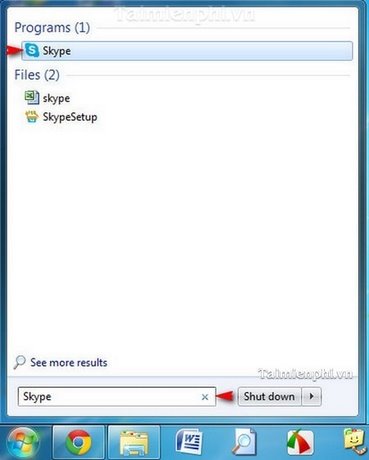
Bước 1: Click Problems siging in?, một trang Web sẽ mở ra chính là trang chủ của Skype.

Hoặc bạn có thể truy cập trực tiếp TẠI ĐÂY

Bước 2: Nhập địa chỉ Email mà bạn sử dụng để đăng kí tài khoản.
Click Submit.

Bước 3: Nhà sản xuất sẽ gửi một mã tạm thời vào địa chỉ Email mà bạn vừa nhập vào.

Bước 4: Mở Email của mình, sử dụng mã tạm thời để đăng nhập vào Skype. Thay đổi mật khẩu Skype (vì mã tạm thời này chỉ có hiệu lực trong vòng 6 giờ đồng hồ).

Trong Email mà bạn vừa nhận được:
1. Click Temporaty code một trang Web hiện thị tên tài khoản và địa chỉ Email đăng kí Skype

2. Hoặc nếu liên kết trong Temporaty Code không hoạt động, bạn có thể click Enter the code manually để nhập mã code bằng tay.

Bước 5: Thay đổi mật khẩu trong khung Create a new password.
- New password: Nhập mật khẩu mới.
- Reapeat password: Nhập lại mật khẩu vừa đăng kí ở trên.
Click Change password and sign in để thay đổi mật khẩu và đăng nhập trực tiếp vào tài khoản Skype.

Bài viết trên đây taimienphi.vn đã hướng dẫn cho các bạn cách phục hồi, lấy lại mật khẩu tài khoản Skype nhanh và đơn giản nhất. Nhờ đó bạn có thể sử dụng lại tài khoản Skype của mình để kết nối với bạn bè và người thân. Trong trường hợp bạn có nhiều thông tin bí mật không muốn lưu trữ hãy nên xóa bỏ lịch sử đi, việc xóa lịch sử skype sẽ giúp bạn an toàn cũng như bảo mật thông tin hơn.
Và trong trường hợp bạn không muốn dùng nữa, bạn muốn xóa nick Skype đi thì nên xem bài viết hướng dẫn các xóa nick Skype nhé, nhưng bạn nên cân nhắc trước khi thực hiện hành động này.